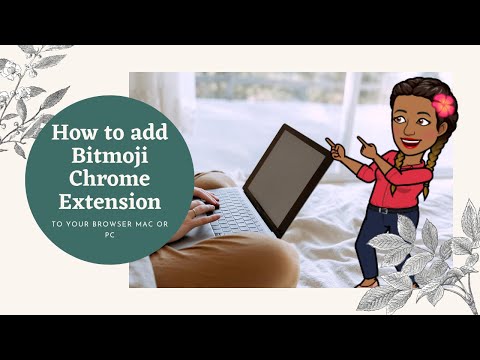
Zawartość
Uwielbiasz Bitmoji na iPhonie i Androidzie, a teraz możesz używać Bitmoji na komputerze Mac lub PC. Będziesz potrzebował Bitmoji dla Chrome, a następnie będziesz mógł uzyskać dostęp do swojego Bitmoji w dowolnym momencie. Pokażemy Ci nawet, jak bezpośrednio zintegrować Gmail Bitmoji.
Jest to najłatwiejszy sposób korzystania z Bitmoji w serwisach Facebook, Messenger, Google Hangouts, WeChat i praktycznie każdej innej aplikacji na komputerze Mac lub PC.
W tej chwili możesz używać Bitmoji tylko na komputerze Mac lub PC, instalując przeglądarkę Google Chrome na swoim urządzeniu. Jest to bezpłatne pobieranie zgodne z większością urządzeń. Jeśli praca zablokuje komputer, możesz nie być w stanie zainstalować Chrome. Nie ma rozszerzenia Bitmoji Safari ani Bitmoji Edge.

Jak korzystać z Bitmoji na komputery Mac i PC.
Jak korzystać z Bitmoji na komputerach Mac i PC
W mniej niż pięć minut możesz zacząć używać Bitmoji na swoim komputerze. To jest to, co musisz zrobić, aby skonfigurować Bitmoji na komputerze i jak go używać.
- Pobierz i Zainstaluj Chrome.
- Zainstaluj rozszerzenie Bitmoji dla Chrome

- Zarejestruj się w Bitmoji w Twoim komputerze
- Kliknij, aby dodać Bitmoji do Gmaila Jeśli chcesz.
Po zakończeniu tych kroków Bitmoji zostanie zainstalowane na komputerze. Masz do niego dostęp w Chrome, ale możesz go używać w szerokim zakresie usług i wielu aplikacjach.

Kliknij ikonę Bitmoji w Chrome, a następnie skopiuj dowolny Bitmoji, którego chcesz użyć
W Chrome kliknij małą ikonę Bitmoji w górnym rogu przeglądarki. Spowoduje to otwarcie selektora Bitmoji, który normalnie widzisz w klawiaturze Bitmoji na iPhonie i iPadzie. Twoje Bitmoji jest już dostosowane, więc nie ma nic innego do zrobienia, jak zacząć z niego korzystać.
Kliknij prawym przyciskiem myszy Bitmoji które chcesz użyć i wybierz kopię obrazu. Możesz wtedy wklej ten obraz w prawie każdej aplikacji na komputerze, aby wysłać Bitmoji. Możesz kliknąć i przeciągnąć Bitmoji do niektórych aplikacji, ale nie działa to z każdą aplikacją.

Jak korzystać z Bitmoji w Gmailu.
Jeśli podczas instalacji zdecydujesz się zainstalować Bitmoji dla Gmaila, zobaczysz swoją twarz Bitmoji na dole nowego ekranu e-mail w Gmailu. Kliknij twarz, aby otworzyć selektor Bitmoji, a następnie kliknij Bitmoji, aby wstawić go do e-maila. Nie ma potrzeby kopiowania i wklejania.
Jednym z problemów z Bitmoji dla Chrome jest to, że większość naszych Bitmojis nie ładuje się. Jeśli tak się stanie, możesz ponownie uruchomić Chrome lub jeśli to nie działa, wyloguj się z Bitmoji i zaloguj ponownie. Drugi krok rozwiązał problemy z Bitmoji Chrome.
Wszystko, czego oczekujemy od Apple w 2017 roku










